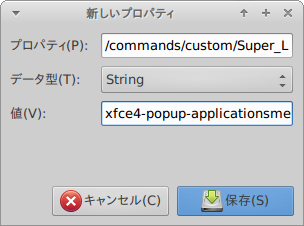Xubuntu 13.04 導入記
すでに何度もLinuxをインストールしているので、今回気になった部分だけを書きます。
環境
PC: DELL Dimension 1100CPU: Celeron D
メモリ: 2GB
目次
Google Chromeをインストール
やはり今回も公式サイトからダウンロードしたdebパッケージからではインストールできなかったので、手動で行いました。
# Googleの公開鍵をaptの信頼キーに登録します。
$ wget -q -O - https://dl-ssl.google.com/linux/linux_signing_key.pub | sudo apt-key add -# ソースリストに安定版Chromeの配布元を追加します。
$ sudo sh -c 'echo "deb http://dl.google.com/linux/chrome/deb/ stable main" >> /etc/apt/sources.list.d/google-chrome.list'$ sudo apt-get update
$ sudo apt-get install google-chrome-stable
GPicViewをインストール
画像ビューアとして軽くてシンプルな"GPicView"を使うことにします。既存の"ristretto"と"gthumb"は使わないので削除します。
$ sudo apt-get install gpicview
$ sudo apt-get --purge remove ristretto
$ sudo apt-get --purge remove gthumb
Thunarの日時表示を変更
従来のファイルマネージャ"Thunar"ではタブで表示することができなかったので、代わりに"PCManFM"を使っていました。しかし、今回ついに"Thunar"もタブ表示に対応したので早速使ってみたのですが、詳細リスト表示での日時カラムが時間・秒を表示してくれないので不便です。
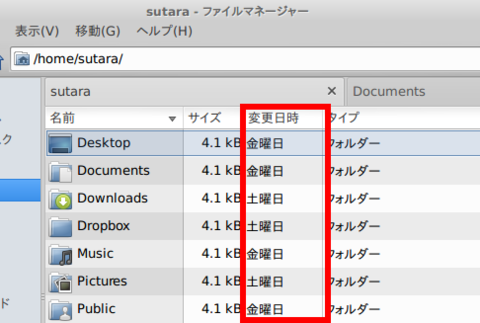
モニター電源管理制御を無効に
電源管理の"モニター電源管理制御"のチェックを外します。私の環境では、サスペンドから復帰してもディスプレイの表示が元に戻らないことが何度も起き、試しにこの項目を無効にしたら症状が改善しました。

【参考】
VESA Display Power Management Signaling - Wikipedia
http://ja.wikipedia.org/wiki/VESA_Display_Power_Management_Signaling
Windowsキーでメインメニューを開く
メインメニューを開くショートカットには"Alt+F1"が割り当てられてますが、私はこれをよく使うので、より手軽に押せるWindowsキー単体に割り当てることにします。"設定エディター"を開いて、"xfce4-keyboard-shortcuts"を選び、"commands > custom"内のどれかひとつを選択した後で"新規"をクリックします。

すると、『/commands/custom/』とすでに記入されているので手間が省けます。
各項目はそれぞれ下記のように記入・選択します。
- プロパティ: /commands/custom/Super_L
- データ型: String
- 値: xfce4-popup-applicationsmenu